
时间:2020-08-12 22:46:13 来源:www.win10xitong.com 作者:win10
网友抱怨说他的电脑不知道是不是买到假货了,总是要出win10系统下怎么使用远程桌面连接命令的故障,win10系统下怎么使用远程桌面连接命令这样的不常见的问题,还真把一些大神给弄懵了。想自己学习一下解决win10系统下怎么使用远程桌面连接命令的问题我们就一起来往下看,直接用下面这个步骤:1、首先,在搜索框里输入运行,点击打开;2、然后,在运行框输入mstsc,在点击确定,在运行远程连接命令就这个问题很轻易的处理了。我们下面一起来看看更详细的win10系统下怎么使用远程桌面连接命令的处理措施。
1、首先,在搜索框里输入运行,点击打开;
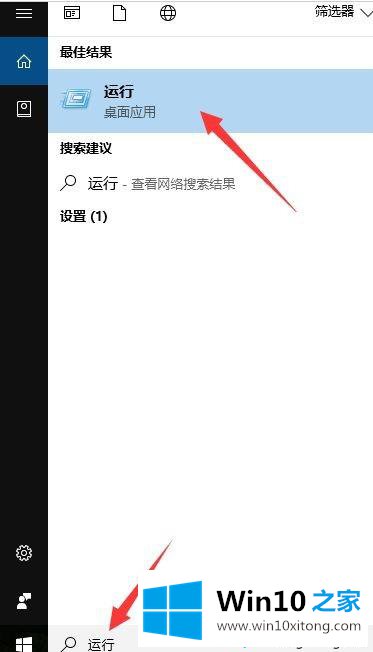
2、然后,在运行框输入mstsc,在点击确定,在运行远程连接命令;
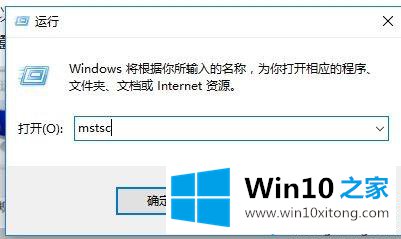
3、在进入远程桌面连接,在点击显示选项;
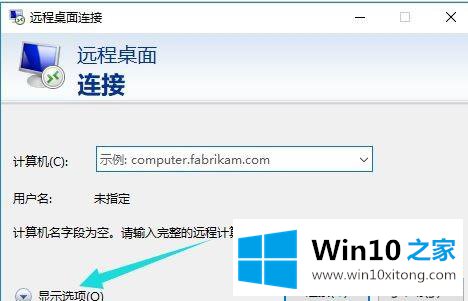
4、在下面框总输入用户名、密码,在点击连接,连接远程服务器;
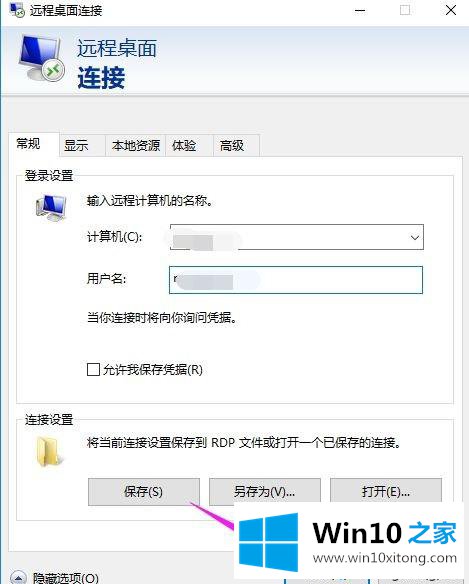
5、最后再连接成功即可显示远程桌面的链接窗口。

关于win10系统下怎么使用远程桌面连接命令就给大家介绍到这边了,有需要的用户们可以按照上面的方法来操作。
在这里,小编再告诉大家,如果遇到了win10系统下怎么使用远程桌面连接命令的问题,不要着急,可以通过以上的方法尝试解决,我们很高兴能够在这里把你的问题能够协助解决。